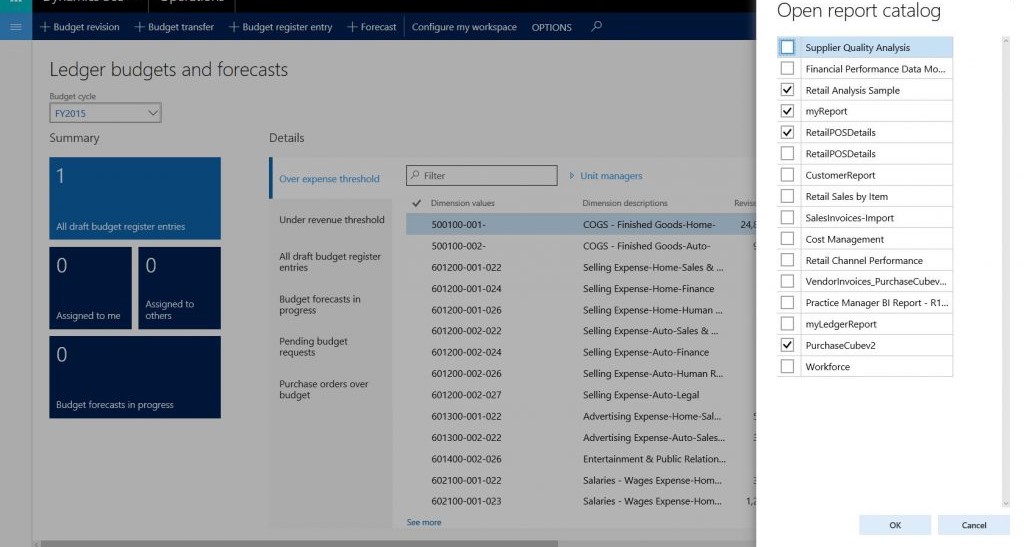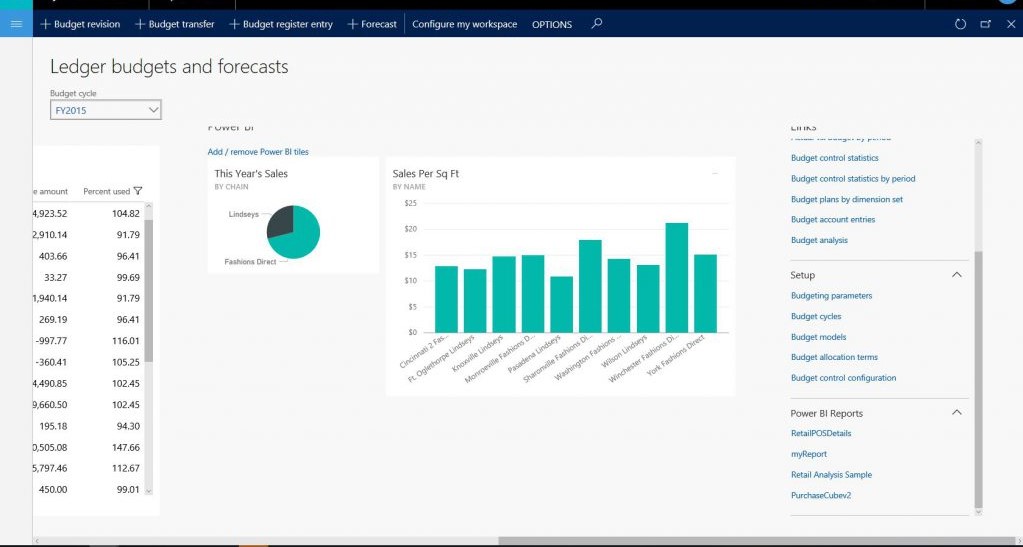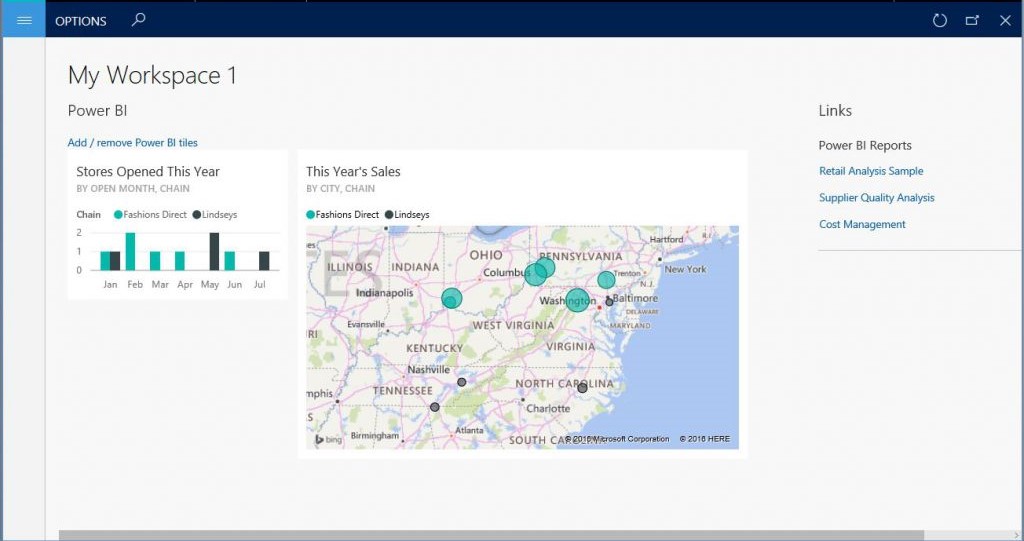Power BI コンテンツのピン留め
Microsoft Dynamics 365 Finance はデータ Power BI 使用します。 この記事では、ワークスペースにページ全体の Power BI レポートを配置して、ユーザーにインタラクティブなデータ探索エクスペリンスを提供する方法について説明します。
この記事は、Microsoft Power BI タイルをワークスペースにピン留めする機能に精通しているものと仮定します。 詳細については、 Power BI 統合を通じて利用可能な機能およびサービス を参照してください。 ユーザーがワークスペースを作成している開発者であり、ユーザーに Power BI をワークスペースにピン留め並べしてもらうには、Power BI コントロールを埋め込みます。
Power BI レポートをワークスペースにピン留めする
Microsoft Dynamics AX プラットフォーム更新プログラム 1 (2016 年 5 月) では、Power BI レポートをワークスペースに固定する機能が導入されました。 Power BI レポートは、リンク セクションが含まれる任意のワークスペースに追加できます。 つまり、製品に含まれた最初から用意されているワークスペースのほとんどにレポートを追加できます。 Power BI レポートおよびタイルを有効にするには、アプリケーションと動作するように Power BI を構成する必要があります。 この 1 回のみの操作は、 環境の管理者によって完了する必要があります。 手順については、「ワークスペースの Power BI 統合のコンフィギュレーション」を参照してください。 アプリケーションと連携するように Power BI を構成したら、クライアントで元帳予算および予測ワークスペースを開きます。 ワークスペースで、オプション タブをクリックします。このタブには (Power BI) タイル カタログと (Power BI) レポート カタログを開くボタンが含まれています。 レポート カタログを開くをクリックします。 レポートの一覧を示すダイアログ ボックスが表示されます。 レポートのリストは、Power BI アカウントにあるレポートから取得されます。 ブラウザーで PowerBI.com を開くと、Power BI ダッシュボード全体で同じレポートのリストが使用されていることがわかります。 次の図のように、一部のレポートを選択し、OK をクリックして続行します。
次に、ワークスペース内の リンク セクションの下部までスクロールします。 Power BI レポートの新しいセクションが、リンクに追加されたことに注意します。
クライアントでの全ページ Power BI レポート
クライアントで Power BI レポートを開き、実行することができます。 この機能は、Microsoft SQL Server Reporting Services (SSRS) レポートを実行するための機能に似ています。 Power BI レポートを実行するには、リンク セクションで、Power BI レポートのいずれかのリンクをクリックします。 この例では、Retail 分析サンプルリンクをクリックします。 Power BI レポートは、次の図に示すように、ページ全体のビューを使用してクライアントで開かれます。 このレポートはインタラクティブです。 レポート領域をクリックすると、残りのビジュアルは選択内容に反応します。
フィルター ウィンドウを使用して、レポートのデータをフィルター処理できます。 次の図は、フィルターが適用された後のレポートを示しています。
PowerBI.com でこのレポートを開き、変更を加えることもできます。 異なる名前を持つ別のコピーとして修正済みのレポートを保存し、新しいレポートをワークスペースにピン留めすることもできます。
ユーザーが作成したワークスペースの Power BI
これまで、「開発者が作成した」ワークスペースに Power BI タイルおよびレポートを追加する方法を説明してきました。 開発者が作成したワークスペースは、Microsoftによって作成されたワークスペース (つまり、製品に組み込まれている)、独立系ソフトウェア ベンダー (ISV) またはパートナー、または社内開発者によって作成されたワークスペースです。 ただし、Microsoft Dynamics AX プラットフォーム更新プログラム 1 (2016 年 5 月) で、ユーザーはクライアントの個人用設定機能を使用して新しいワークスペースを作成できます。 新しいワークスペースを作成するには、ホームページ (またはダッシュボード) でワークスペースのタイルを右クリックし、ワークスペースを追加 をクリックします。 新しいワークスペースが作成されます。 新しいワークスペースは、マイ ワークスペース 1、マイ ワークスペース 2 などという名前が付けられます。 後から名前は変更することができます。 作成したワークスペースをクリックします。 先に説明したのと同じオプションを使用して、Power BI タイルおよびレポートを追加することができるようになりました。 次の図は、例を示します。